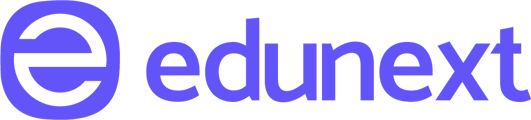A seção Avançado do Modal Builder da edunext oferece configurações técnicas e ajustes mais complexos, permitindo maior controle e personalização do modal de matrícula.
Para que serve a seção Avançado?
A seção Avançado é ideal para personalizações específicas que não se encaixam nas opções básicas do modal. Ela oferece flexibilidade para configurar o checkout de acordo com o tipo de curso e integrações necessárias, garantindo uma experiência de matrícula mais personalizada e otimizada.
Passos para acessar a seção avançado:
- Acesse o curso desejado no Painel de Cursos.
- No Modal Builder, clique na aba Avançado.
- Faça as personalizações necessárias de acordo com os requisitos da sua instituição.
- Ao final, salve o curso para aplicar as configurações.

O que você pode configurar na seção avançado?
A seção Avançado permite uma série de ajustes no comportamento do checkout e a adição de campos extras para capturar informações adicionais dos alunos. Aqui estão as principais funcionalidades:
1. Configurar o comportamento do checkout:
- Desabilitar dados do comprador: Ao habilitar essa função, os dados do comprador (ou responsável financeiro) não serão exibidos no checkout do curso.
- Ocultar endereço na forma de pagamento por cartão: Habilita a opção de ocultar o endereço quando a forma de pagamento é via cartão de crédito. (Obs.: Para pagamentos via PIX e boleto, o endereço é obrigatório.)
- Ocultar zeros nas decimais das ofertas: Remove os zeros desnecessários nas casas decimais dos valores apresentados.
- Exibir campos de informações sobre a inscrição: Ao ativar esta opção, serão solicitados campos adicionais como Turno, Modalidade e Campus em cursos do tipo "Graduação" e "Inscrição".
2. Incluir campos adicionais:
- Nome Social: Disponível para cursos do tipo "Graduação" e "Inscrição", permite que o aluno insira um nome social.
- Data de Nascimento: Campo para coletar a data de nascimento do aluno.
- RG: Campo para coletar o número do RG (documento de identidade).
- Como conheceu a instituição?: Pergunta exclusiva para cursos de "Graduação" e "Inscrição", onde o aluno informa como conheceu a instituição.
- Permitir contato via WhatsApp?: Exclusivo para cursos de "Graduação" e "Inscrição", esta opção solicita permissão para contato via WhatsApp.
- Possui necessidade especial?: Também exclusivo para "Graduação" e "Inscrição", este campo permite que o aluno informe se possui alguma necessidade especial.
Como configurar as opções na seção Avançado?
Para ativar qualquer uma dessas funcionalidades, basta habilitar a função desejada clicando no botão de habilitação correspondente na seção Avançado. Essas configurações ajudam a personalizar ainda mais o modal de matrícula, coletando informações importantes e ajustando o processo conforme a necessidade do curso.
Vantagens:
- Maior flexibilidade: A seção Avançado oferece mais controle sobre o checkout, permitindo personalizações específicas que atendem melhor às demandas da instituição.
- Campos adicionais personalizados: Adicione informações específicas relevantes para a instituição, como dados sobre o aluno, preferências de contato e mais, personalizando a jornada do usuário.
- Otimização do checkout: Modifique o comportamento do checkout para facilitar a experiência de matrícula, removendo ou adicionando elementos conforme necessário.
Ao utilizar a seção Avançado do Modal Builder, você garante uma experiência de matrícula adaptada às particularidades da instituição e do curso, proporcionando maior flexibilidade e personalização no processo de matrícula dos alunos.